Sincronize seu iPhone remotamente em uma rede
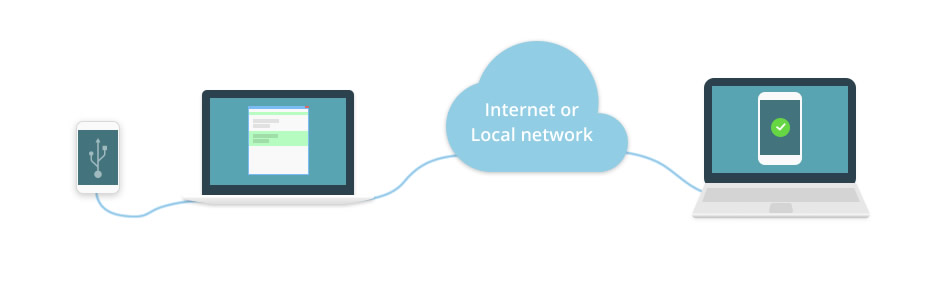
Pode ser difícil sincronizar seu dispositivo iOS durante uma viagem. Semanas podem passar antes que você possa conectar fisicamente o iPhone ao computador. O USB Network Gate (anteriormente USB to Ethernet Connector) da Electronic Team, Inc. resolve esse problema usando USB sobre tecnologia de rede. O aplicativo cria um secure USB sobre Ethernet seguro que permite sincronizar dispositivos iOS remotamente com segurança. Basta conectar o dispositivo a um computador local e acessar um iPhone remotamente por meio de uma LAN ou da Internet.
O que é a sincronização do iPhone?
O termo sincronização do iPhone se refere à atividade de atualização e transferência de dados entre o seu computador doméstico e o seu telefone celular. Depois que os dois dispositivos eletrônicos concluírem a sincronização, eles terão o mesmo conteúdo.
A tecnologia USB over Network requer acesso a uma rede baseada em TCP. Esse é o único requisito para habilitar uma conexão remota com seu iPhone que pode ser usada para sincronizar o dispositivo com um computador. Existem muitos casos em que essa habilidade pode ser extremamente importante. Por exemplo, usando o software USB over Network, você pode acessar seu iPhone e enviar arquivos para impressoras locais para que possam ser compartilhados com colegas.
Nem todos os usuários de dispositivos iOS sabem que podem acessar um iPhone remotamente de praticamente qualquer computador conectado à rede. Essa falta de conhecimento os coloca em clara desvantagem. Neste artigo, mostraremos como sincronizar um iPhone em uma rede usando um utilitário de software simples.

Sincronizar iPhones remotamente usando porta de rede USB
O USB Network Gate é uma ferramenta de software desenvolvida pela Electronic Team, Inc. Ele oferece aos usuários um método fácil de implementar a funcionalidade USB sobre rede para permitir que eles se conectem remotamente a um iPhone a partir de computadores que executam diversos sistemas operacionais.
Como funciona a porta de rede USB?
O USB Network Gate usa tecnologia de virtualização avançada para implementar um túnel USB sobre Ethernet seguro. Essa conexão pode então ser usada para sincronizar remotamente um iPhone, bem como realizar muitos outros tipos de atividade remota. Além de sincronizar seu iPad ou iPhone com uma máquina remota, você também pode usar a funcionalidade USB na rede para acessar scanners, webcams ou qualquer dispositivo conectado a portas USB.
Tudo que você precisa é uma conexão a uma rede baseada em TCP, como a Internet ou uma LAN. Em seguida, conecte o dispositivo iOS a um computador com USB Network Gate instalado e disponibilize o dispositivo para ser compartilhado. Assim que o dispositivo se tornar compartilhável, outro computador com USB Network Gate instalado pode se conectar a ele e compartilhar seus dados. O dispositivo pode ser configurado para sincronizar automaticamente quando a conexão for estabelecida. Você também pode sincronizar manualmente iniciando-o no computador quando conectado ao iPhone.
O USB Network Gate pode ser usado para gerenciar ou sincronizar dispositivos iOS conectados a uma máquina remota, bem como interagir com outros tipos de dispositivos USB. A funcionalidade USB sobre rede permite compartilhar dongles de segurança, hubs USB e qualquer outro periférico USB conectado a um computador conectado à rede. Você pode usar os dispositivos como se estivessem fisicamente conectados à sua máquina.
